CRM 데이터 사용량 추적
마지막 업데이트 날짜: 2025년 11월 3일
명시된 경우를 제외하고 다음 구독 중 어느 것에서나 사용할 수 있습니다.
-
마케팅 Hub Starter, Professional, Enterprise
-
영업 Hub Starter, Professional, Enterprise
-
Service Hub Starter, Professional, Enterprise
-
Data Hub Starter, Professional, Enterprise
-
콘텐츠 Hub Starter, Professional, Enterprise
-
Commerce Hub Professional, Enterprise
데이터 모델 개요에서 CRM 데이터 저장에 대한 계정의 한도를 추적할 수 있습니다. 한도 탭에는 다음 데이터에 대한 사용 한도가 표시됩니다:
- 개체당 레코드
- 연결
- 사용자 지정 속성
- 개체당 파이프라인
- 계산된 속성(Professional 및 Enterprise만 해당)
- 연결 레이블(Professional 및 Enterprise만 해당)
- 사용자 지정 개체(Enterprise만 해당)
참고: 표시되는 한도는 HubSpot 구독에 따라 달라집니다. HubSpot 제품 및 서비스 카탈로그에서 계정의 한도에 대해 자세히 알아보세요.
CRM 데이터 사용량 및 한도 보기
계정의 CRM 데이터 한도 및 사용량을 보려면 다음과 같이 하세요:
- HubSpot 계정에서 데이터 관리 > 데이터 모델로 이동합니다.
- 제한 탭으로 이동합니다.
- 왼쪽 사이드바 메뉴에서 데이터 카테고리를 클릭하여 해당 데이터의 구체적인 사용량 및 한도를 봅니다.
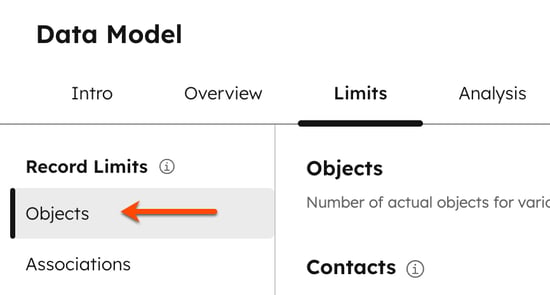
기록
HubSpot 계정에는 개체당 저장할 수 있는 레코드 수와 서로 연결할 수 있는 레코드 수에 대한 제한이 있습니다.
- 개체당 저장된 레코드 수를 보려면 왼쪽 사이드바 메뉴에서 개체로 이동합니다. 표에서 한도와 비교한 레코드 수를 확인합니다.
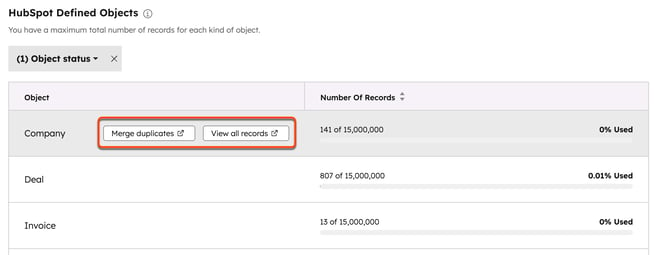
- 사용량이 많은 연결을 보려면 왼쪽 사이드바 메뉴에서 연결로 이동합니다. 레코드는 연결 한도의 80% 이상에 도달한 경우에만 이 보기에 포함됩니다.
- 특정 연관을 보려면 기본 개체 및 연결된 개체 드롭다운 메뉴를 클릭한 다음 개체를 선택합니다.
- 연결 한도에 근접했거나 최대 한도에 도달한 모든 레코드에 대한 보고서를 보려면 사용량이 많은 보고서 다운로드를 클릭합니다.
레코드 연결에 대해 자세히 알아보세요.
속성
HubSpot 가입에 따라 개체당 만들 수 있는 사용자 지정 속성 수에 제한이 있습니다. 계정에 프로페셔널 또는 엔터프라이즈 요금제가 있는 경우에는 특정 양의 계산 속성을 만들 수도 있습니다.
- 사용자 지정 속성 또는 계산된 속성 수를 보려면 왼쪽 사이드바 메뉴에서 속성 > [사용자 지정/계산된] 속성으로 이동합니다.
- 포함된 개체를 필터링하려면 필터링 기준 드롭다운 메뉴를 클릭한 다음 개체를 선택합니다.
- 개체의 모든 사용자 지정/계산된 속성을 보려면 행 위로 마우스를 가져간 다음 모든 [사용자 지정/계산된] 속성 보기를 클릭합니다. 속성 설정으로 이동합니다.
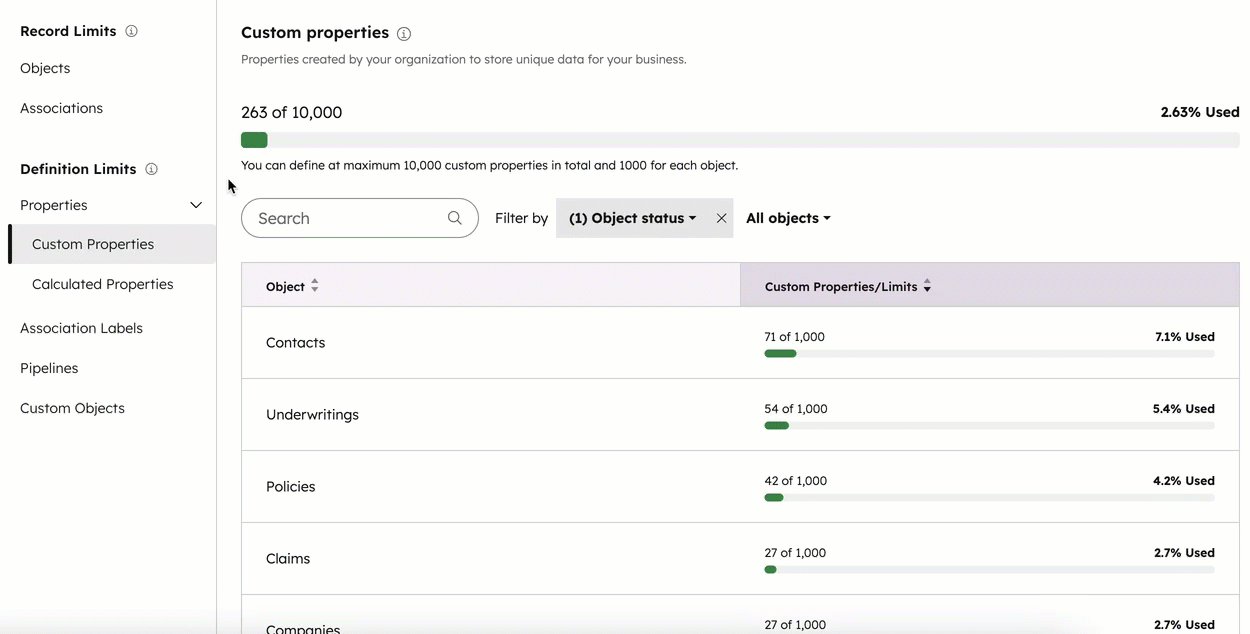
속성 만들기에 대해 자세히 알아보세요.
파이프라인
HubSpot 구독에 따라 개체당 만들 수 있는 파이프라인 수에 제한이 있습니다. 계정에 Enterprise 구독이 있는 경우에는 개체별이 아닌 모든 사용자 지정 개체에서 만들 수 있는 사용자 지정 개체 파이프라인 수에 제한이 있습니다.
- 개체당 파이프라인의 수를 보려면 왼쪽 사이드바 메뉴에서 파이프라인으로 이동합니다.
- 계정에서 활성화되었는지 여부에 따라 개체를 필터링하려면 개체 상태 드롭다운 메뉴를 클릭하고 활성화된 개체 또는 비활성화된 개체를 선택합니다.
- 개체의 파이프라인을 보려면 행 위로 마우스를 가져간 다음 파이프라인 설정 보기를 클릭합니다. 선택한 개체에 대한 파이프라인 설정으로 이동합니다.
연결 레이블
레코드 관계를 정의하는 사용자 지정 연결 레이블을 만들려면 Professional 또는 Enterprise 구독이 필요합니다.
사용자 지정 연결 레이블을 만들어 레코드 관계를 정의하세요. 각 관계에 대해 만들 수 있는 레이블 수에는 제한이 있습니다.
- 연결 유형별 연결 레이블 수를 보려면 왼쪽 사이드바 메뉴에서 연결 레이블로 이동합니다.
- 특정 객체 연결 유형을 필터링하려면 객체에서 보내기 및 객체에서 대상 드롭다운 메뉴를 클릭하고 객체를 선택합니다.
- 연결 설정에서 레이블을 보려면 행을 마우스로 가리킨 다음 설정으로 이동을 클릭합니다.
- 데이터 모델 개요에서 레이블을 보려면 사용자 지정 연결 레이블 열에서 레이블을 클릭합니다. 연결 세부 정보 페이지로 이동합니다.
연결 레이블을 만들고 관리하는 방법에 대해 자세히 알아보세요.
사용자 지정 개체
사용자 지정 개체를 만들려면 Enterprise 구독이 필요합니다.
사용자 지정 개체를 보고 만든 다음 추적할 수 있습니다.
- 정의된 사용자 지정 개체의 수를 보려면 왼쪽 사이드바 메뉴에서 사용자 지정 개체로 이동합니다.
- 사용자 지정 개체의 설정을 보려면 행 위로 마우스를 가져간 다음 설정으로 이동을 클릭합니다.
사용자 지정 객체 만들기에 대해 자세히 알아보세요.